轻松掌握:如何查看电脑性能全攻略
想要全面了解并评估电脑的性能,可以通过多种途径来实现。这些方法包括使用系统自带工具、第三方软件以及专业性能测试工具等。以下是详细的步骤和介绍,帮助您轻松查看电脑性能。

使用系统自带工具
1. 系统属性
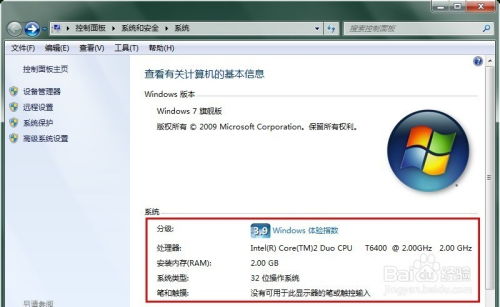
右键点击“此电脑”:在桌面或文件资源管理器中,右键点击“此电脑”(或“我的电脑”),选择“属性”。
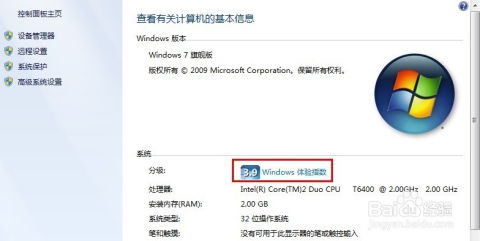
查看基本信息:在弹出的窗口中,您可以看到操作系统的版本、处理器型号、内存大小等基本信息。
设备管理器:在属性窗口中,点击左上角的“设备管理器”,可以查看更详细的硬件信息,包括CPU核心数、硬盘型号及大小、光驱等。
2. 任务管理器
打开任务管理器:右键点击任务栏,选择“任务管理器”,或者使用快捷键Ctrl+Shift+Esc。
查看性能:在任务管理器中,切换到“性能”标签页,可以看到CPU、内存、磁盘和网络的实时使用情况及基本信息。
CPU:了解CPU的利用率、核心数、线程数以及实时频率。
内存:查看已使用的内存量、可用内存量以及内存速度。
磁盘:获取硬盘的读写速度和使用率等数据。
3. 系统信息
打开系统信息工具:按下键盘快捷键Win+R,打开运行窗口,输入“msinfo32”并点击确定。
查看详细配置:在系统信息窗口中,可以查看操作系统的详细信息、硬件资源、组件以及系统问题的历史记录等。
4. DirectX诊断工具
打开DirectX诊断工具:按下键盘快捷键Win+R,打开运行窗口,输入“dxdiag”并点击确定。
查看系统配置:在DirectX诊断工具中,可以查看系统的基本信息、显示、声音、输入等方面的配置情况。
第三方软件
第三方软件提供了更为详尽和直观的硬件信息,适合希望获取更多细节的用户。
1. 腾讯电脑管家
打开工具箱:打开腾讯电脑管家,选择“工具箱”,找到“硬件检测”。
查看详细配置:在硬件检测中,可以查看电脑的详细配置信息,包括处理器、内存、显卡、硬盘等。
2. 鲁大师
安装并打开:下载安装鲁大师,软件会自动扫描并显示电脑的各项配置信息。
查看详细信息:在鲁大师中,可以查看处理器、内存、显卡、硬盘、主板等硬件的详细信息,以及性能评分。
3. 驱动人生
打开硬件信息界面:安装并打开驱动人生,切换到“硬件信息”界面。
查看硬件详情:点击不同的硬件,获取诸如硬件的工艺、内存、厂商等详细信息。
专业性能测试工具
对于希望进行更深入的电脑性能测试的用户,可以使用以下专业工具。
1. 3DMark
下载并安装:下载并安装3DMark。
图形性能测试:3DMark是一款专业的图形处理性能测试工具,可以评估显卡的性能表现。它提供了多个不同的测试场景,包括游戏、视频编辑等,帮助用户选择适合自己需求的显卡。
2. Cinebench
下载并安装:下载并安装Cinebench。
处理器性能测试:Cinebench是一款处理器性能测试工具,可以评估CPU的单核和多核性能。它提供了多个不同的测试项目,包括渲染、加密等,帮助用户了解CPU的处理能力。
3. CrystalDiskMark
下载并安装:下载并安装CrystalDiskMark。
硬盘性能测试:CrystalDiskMark是一款硬盘性能测试工具,可以评估硬盘的读写速度和随机访问性能。它提供了多个不同的测试项目,包括顺序读写、随机读写等,帮助用户了解硬盘的性能表现。
4. PassMark
下载并安装:下载并安装PassMark。
综合性能测试:PassMark是一款综合性能测试工具,可以评估电脑的整体性能表现。它包含了多个不同的测试项目,包括处理器、内存、图形处理等,帮助用户全面了解电脑的性能水平。
5. CPU-Z 和 GPU-Z
下载并安装:分别下载并安装CPU-Z和GPU-Z。
硬件检测:
CPU-Z:可以较为准确地检测出CPU、主板、内存、显卡等硬件信息。
GPU-Z:可以直观地看到GPU核心,以及运行频率、带宽、传感器信息等。
6. CrystalDiskInfo
下载并安装:下载并安装CrystalDiskInfo。
硬盘健康状态检测:CrystalDiskInfo主要用于检测硬盘的健康状态,通过读取S.M.A.R.T数据,快速获取硬盘的详细信息,包括接口、转速、温度、使用时间等,并在硬盘快要损坏时发出告警提示。
7. AS SSD Benchmark
下载并安装:下载并安装AS SSD Benchmark。
固态硬盘性能测试:AS SSD Benchmark是一款专门用于测试SSD固态硬盘的软件,支持Windows系统,可以快速测试硬盘的读写速度,并进行磁盘之间的对比。
8. HDDScan
下载并安装:下载并安装HDDScan。
全面硬盘测试:HDDScan是一款可以用于全面进行硬盘测试的工具,支持所有硬盘驱动器,并且可以执行各种驱动器测试,包括线性验证、线性读取、读取模式、硬盘启动和停止功能等。
华硕电脑特有途径
如果您使用的是华硕电脑,还可以通过自带的MyASUS应用查看产品配置、系统和序号信息。
打开MyASUS:点击开始菜单找到并打开MyASUS,或者在开始菜单左上角搜索MyASUS。部分华硕笔记本还可以按下键盘上的MyASUS快捷键(通常为F12)来开启MyASUS应用。
查看信息:在MyASUS应用首页就能看到产品序号,点击“系统信息”就能看到操作系统版本、固件版本等系统信息,以及处理器、显卡、无线网卡、硬盘、内存等硬件信息。
总结
通过以上多种方法,您可以全面、准确地查看和评估自己电脑的性能。这些方法不仅适用于普通用户,也适用于需要进行专业性能测试的高级用户。无论您是日常用户还是游戏发烧友,了解电脑的配置和性能总能帮助您更好地进行日常使用和维护,为未来的硬件升级和软件选择提供依据。选择适合您的查看方式,轻松掌握电脑性能,提升使用体验。
- 上一篇: 如何使用360安全卫士卸载应用软件
- 下一篇: 大白菜装机版如何设置屏幕分辨率的工具方法?
游戏攻略帮助你
更多+-
04/24
-
04/24
-
04/24
-
04/24
-
04/24









